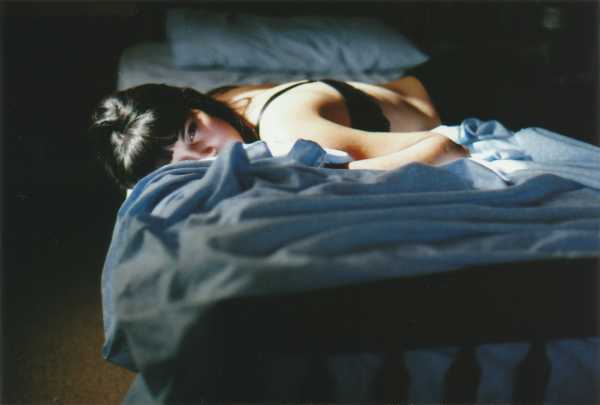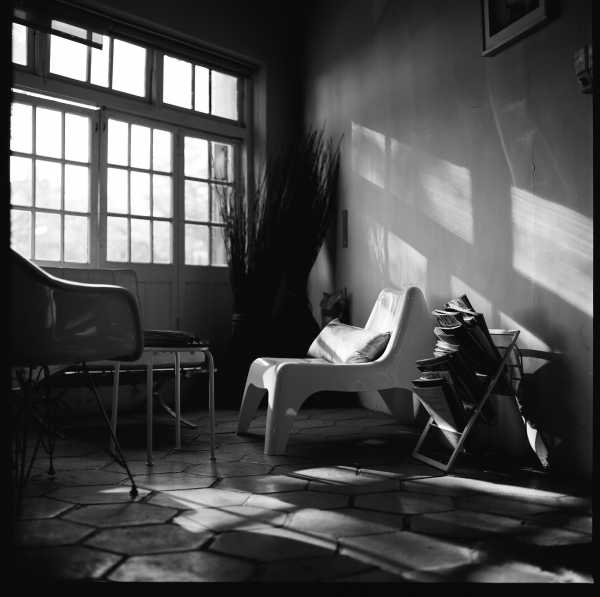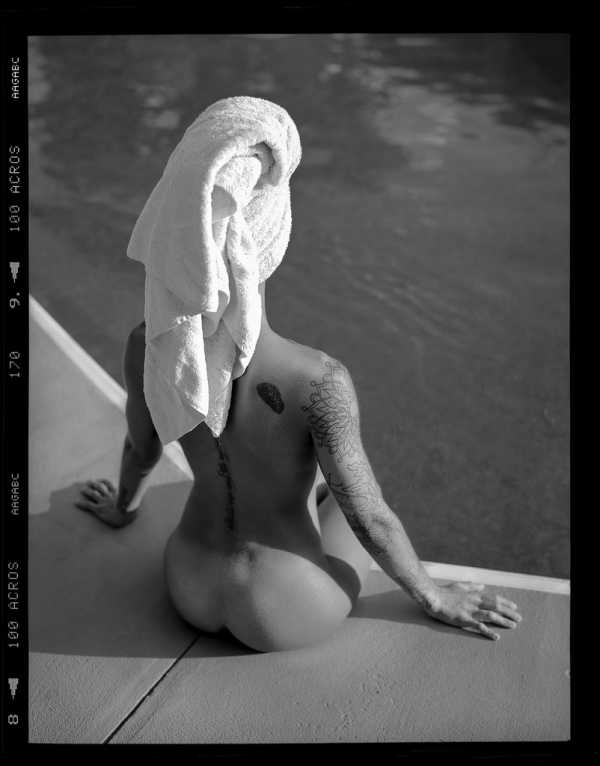10:03 am — Плёнки FUJIFILM и режимы их моделирования в цифровых камерах X-серии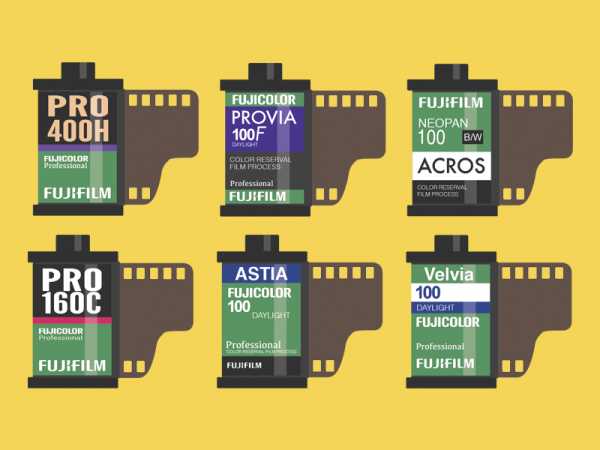 Много уже сказано про фирменные цвета и имитации плёнок в современных камерах FUJIFILM. Действительно, снимки там даже по умолчанию получаются очень симпатичными, а если немного поколдовать с настройками, то съёмки в JPEG можно публиковать или отдавать заказчикам практически без обработки. В наше время тотального допиливания всего и вся при помощи Немного забегая вперёд, хочу отметить, что, разумеется, плёночные профили в цифровых камерах не являются каким-либо достоверными воспроизведениями работы настоящих плёнок. В принципе, инженеры FUJIFILM сами говорят, что у них не стояло задачи буквально повторить плёночные цвета и добиться стопроцентного совпадения результатов съёмки на плёнку и цифру. Полагаю, это вообще физически крайне тяжело реализовать. Да и не нужно! Плёночные профили создавались с целью передать основные ощущения, настроения, которые рождает та или иная плёнка при просмотре отснятого материала. Поэтому, предлагаю сейчас посмотреть на плёнки, которые вдохновили инженеров FUJIFILM на создание плёночных профилей в цифровых камерах X-серии. Менталитет изготовителя плёнки имеет важное значение. В силу многих причин, японцы по-своему понимают словосочетание «красивый цвет», и соответственно многие японские пленки имеют особенную и очень интересную цветопередачу. Например, традиционно плёнки FUJI имеют немного «холодную» картинку, очень чистый белый и практически нейтральные оттенки серого. Они хорошо справляются с освещением люминесцентными лампами и смешанным освещением вообще. Цвет кожи обычно передается с особой нежностью. Ниже речь пойдёт об известных плёнках, которые, как правило, выпускаются в разных модификациях, с разной чувствительностью и тому подобное. Я тут собрал обобщённые мнения фотографов о семействах в целом (Provia, Velvia, Astia и так далее) без упоминания о конкретной модели плёнки. Заранее прошу простить за такую вольность трактовки, уверен, что многим пуристам она придётся не по душе. Но нам тут скорее нужно понять общие черты плёнок, чтобы пользователи современных камер FUJIFILM могли понять на основе каких данных создавался тот или иной плёночный профиль и для чего его можно применять. FUJICHROME Provia  Это одна из самых мелкозернистых слайдовых плёнок, имеющихся в продаже. Фотографы про неё говорят, что она известна своим стабильным цветовым балансом, который, пожалуй, не в силах поколебать ни самые короткие, ни длинные выдержки. Баланс белого хорош как в тенях, так и в светах. Если вам нужно запечатлеть что-либо максимально таким, какое оно есть, то берите её — даже белое и черное так и останется белым и чёрным при съёмке на Provia. Многие фотографы признают эту плёнку умеренно насыщенной и с успехом применяют для съёмки пейзажей, особенно с поляризационными фильтрами. Пожалуй, это самая универсальная плёнка из всего семейства FUJI. Примеры снимков, сделанных на плёнку семейства Provia:
FUJICHROME Velvia  Известная слайдовая пленка, заслужившая признание благодаря насыщенной цветопередаче. Вообще, многие фотографы считают Velvia «самой классической из всех пейзажных слайдовых плёнок»! Эта плёнка хорошо справляется со съёмкой на длинных выдержках (до нескольких минут без особого нарушения баланса цветов). Она имеет мягкую тональность и неплохой для слайда динамический диапазон. Очень часто фотографы, снимающие природу, отдают предпочтение именно Velvia. Высокая резкость и очень низкая зернистость долгое время оставались недостижимыми для других плёнок. Цветонасыщение Velvia настолько велико, что спокойные фотографы часто называют этот материал кричащим и вызывающим, но это дело вкуса и соответствия выбора плёнки сюжету. Высокое цветонасыщение Velvia может быть ещё больше увеличено легкой недодержкой и поляризационным фильтром, но будьте осторожны, предупреждают фотографы — вы можете сделать из синего неба практически чёрное! Ниже примеры кадров, снятые на плёнки Velvia:
FUJICHROME Astia  Эта плёнка обладает так называемой нейтральной цветопередачей. Это значит, что цвета на снимках выглядят несколько приглушёнными. К тому же, у Astia невысокий контраст и поэтому она великолепна для фотографирования людей. Эти же свойства порой не нравятся пейзажным фотографам, особенно при съёмках в пасмурную погоду. Оно и понятно — блёклые цвета на пейзажном снимке обычно не вызывают энтузиазма… С другой стороны, вполне можно допустить возможность использования Astia для съёмки пейзажей в пастельных тонах, в тумане или в утренней дымке, например. Многие фотографы успешно используют эту плёнку в интерьерной и архитектурной съемке, где часто возникает необходимость снизить контрастность и проработать теневые участки. Зернистость Astia поистине уникальна. Это самая мелкозернистая плёнка в мире, превзошедшая даже лучшие образцы негативных носителей! Она заметно менее зерниста, чем долго удерживавшая лидерство Provia. Считается, что Astia великолепна для рекламной фотографии, так как может точно передавать оттенки кожи человека при высоком насыщении других цветов. На Astia можно снимать при искусственном освещении без применения компенсирующих фильтров. Жёлтый оттенок, конечно, появится, но может вам только помочь, если вы учитываете психологические эффекты от восприятия изображений. Для Astia характерна высокая толерантность к отклонениям экспозиции. Кадры, сделаные на Astia:
FUJICOLOR Pro  Цветная негативная плёнка, которая позволяет получать прекрасные результаты при съёмке портретов в условиях недостаточного освещения. Обладает высокой контрастностью. Это плёнка профессионального качества, высокой чувствительности, с мелким зерном, преимущественно для съёмки при дневном освещении, содержащая 4-й цветовой слой, запатентованный FUJIFILM. Особенно подходит для свадебной, портретной и модной фотосъёмки, где необходимо точное отображение сюжета. Обеспечивает широту экспозиций от недоэкспонированных до переэкспонированных изображений, великолепные телесные оттенки с непрерывным плавным переходом от светов до теней, высокоточное воспроизведение цвета и захватывающий объемный вид изображения. Дизайн эмульсии нового поколения позволяет добиться оптимального качества сканирования.
FUJIFILM Eterna  Очень популярное семейство цветных негативных киноплёнок, которое характеризуется способностью воспроизводить естественные скинтона и вообще оттенки цвета в условиях недостаточной экспозиции или смешанного света. В дополнение к этим функциям, Eterna обеспечивает глубокий чёрный тон и оптимизированный баланс градаций и переходов, позволяя реализовывать широкий спектр выразительных драматических эффектов. Если говорить проще, то это семейство плёнок, которое хорошо подходит для киносъёмки в самых разных условиях, с высоким качеством и большими возможностями по колоркоррекции, что очень важно для кинопроизводства. То самое, привычное нам кино:
На самом деле, на Eterna снято очень много кино, отечественного и зарубежного, операторы любят работать с этой плёнкой: FUJIFILM Acros  Хорошая тональная передача и большая фотоширота сочетаются с умеренной контрастностью. Это плёнка с чрезвычайно низкой зернистостью, способная передать мельчайшие детали и фактуру предметов. Применяется в пейзажной, архитектурной и предметной съемках. Рекомендуется для сюжетов, где ради качества можно пожертвовать чувствительностью.
Режимы моделирования плёнок в цифровых камерах
Итак, когда стало понятно, откуда что к нам пришло, можно внимательнее взглянуть на имитации плёнок, которые есть в современных камерах FUJIFILM, и понять для чего каждую из них имеет смысл применять. PROVIA
VELVIA
ASTIA
ETERNA
ACROS (+ Ye/R/G FILTER) Наличие фильтров (Yellow/Red/Green) и имитации зерна непосредственно в камере делают чёрно-белую съёмку современными цифровыми камерами X-серии ещё привлекательнее.
CLASSIC CHROME
PRO Neg.Hi/PRO Neg.Std Ещё иногда эти профили называют «F-Log для бедных», потому что они при некоторой настройке светов и теней позволяют получить изображение в чём-то близкое к имитации ETERNA, с её низким контрастом и слабой насыщенностью, что отлично подходит для дальнейшей обработки изображений.
А в комментариях призываю всех, снимающих на плёнки и на технику FUJIFILM поделиться своими соображениями о том, какая плёнка вам больше нравится, какая для чего лучше подходит и какой вид имитации плёночных цветов вы используете в своих фотоаппаратах. |
podakuni.livejournal.com
Fujifilm X-T1. Имитация фотопленки — Фотопортрет и всё, что с ним связано — ЖЖ
Уже давно грозился написать пост про свою новую камеру фуджифильм х-т1 и вот наконец сбылось!
При написании этого поста у меня не было задачи сделать какой-то профессиональный обзор камеры и ее возможностей. Мне хотелось просто на любительском уровне продемонстрировать возможности камеры. Возможно кому-нибудь это будет полезно.
В качестве небольшого вступления отмечу, что этот фуджик купил специально для путешествий, потому что как и все устал от тяжеленного рюкзака за спиной.
На фуджи перешел с фотокамер кэнон, у меня их несколько + большой парк профессиональной оптики, так что выбор новой камеры делал долго и довольно осознанно, брал беззеркальные фотоаппараты на тест драйвы, сравнивал, читал статьи и смотрел картинки. В итоге, как вы поняли я приобрел X-T1. Из оптики на данный момент ограничился покупкой китового объектива 18-55 2.8 и крошечного фикс-объектива 27 2.8.
Как и многие, в силу множества причин привык снимать в «рав» формате. Делаю это уже давно, потому что всегда считал, что джипег для меня недостаточно хороший, не буду сейчас вдаваться в подробности.
Отправляясь в свою первую поездку с фуджиком в Грецию по привычке хотел снимать в «рав», но помня о том, что «джипег» от фуджи многие хвалят, делал снимки в формате «рав + джипег». После съемок инвертировал все фотографии в лайтрум и как итог — работал уже с «рав» файлами забыв о «джипегах». Потом конечно же отсмотрел невостребованные джипеги и в целом остался доволен результатом, про «рав» напишу как-нибудь в другой раз, в целом никаких серьезных нареканий он не вызвал.
В туристических поездках снимаю исключительно «для себя», поэтому отправляясь в следующую поездку в Будапешт/Вену без всякого сомнения выбрал внутрикамерный джипег, то есть доверил всю основную обработку фотографий фуджику. Осталось только настроить параметры обработки фотографий в настройках камеры.
Кроме стандартных параметров (контрастность, резкость, насыщенность и другие) можно выбрать различную имитацию фотопленки.
На сайте фуджи об этом написан замечательный рекламный текст
80-летний опыт в производстве фотопленки обеспечивает непревзойденную цветопередачу.
За несколько десятилетий производства фотопленки компания Fujifilm довела технологию цветопередачи до совершенства и применила ее в камере FUJIFILM X-T1. Приятные телесные тона, натуральные синие и зеленые оттенки и идеальная передача особенностей освещения в течение всего дня — в этой камере учтено все. Кроме того, широкий динамический диапазон позволяет ей воспроизводить мельчайшие детали композиции.И вот еще
Имитация фотопленки — сделайте свои фотографии эффектнее и глубже.
В режиме имитации пленки можно выбрать один из классических стилей цветопередачи Fujifilm, чтобы подчеркнуть те или иные качества объекта съемки — в точности так, как это делали мастера аналоговой фотографии. Пользователь может выбрать стандартные цвета PROVIA, насыщенные оттенки Velvia, ASTIA с ее реалистичными телесными тонами, PRO Neg.Std и PRO Neg.Hi (портретные режимы, основанные на особенностях профессиональной цветной негативной пленки), черно-белый режим с тремя разными фильтрами, и, конечно, Sepia.
Отбросив излишне «художественные» фильтры типа PRO Neg.Std и PRO Neg.Hi, остановился на режимах имитации пленки — Provia, Velvia и Astia.
Для сравнения цвета фотографий есть замечательный режим брекинга по имитации пленки, то есть камера делает один снимок, а после обрабатывает его с использованием трех разных профилей.Размещать фотографии буду в следующем порядке — сначала идет большая фотография с использованием одного из трех профелей по моему выбору, под ней кликабельные фотографии.
Внимание! Расстановка фотографий в уменьшенном виде всегда одинаковая — Provia (стандартные цвета) — Velvia (насыщенные) — Astia (реалистичные).
В конце поста будет ссылка на архив для того, чтобы скачать все фотографии сразу.
Все фотографии сделаны объективом 18-55 2.8 + поляризационный фильтр.
И последнее, все фотографии после лайтрума с одинаковыми настройками (кроп, +10 кларити, увеличение резкости, качество 85).
01. Provia / стандартный / iso 320 / 55 mm / f 4.0 / 1/30

02. Velvia / насыщенный / iso 400 / 55 mm / f 4.0 / 1/50

03. Velvia / насыщенный / iso 400 / 18 mm / f 5.0 / 1/150

04. Astia / реалистичный / iso 400 / 18 mm / f 4.0 / 1/125

05. Provia / стандартный / iso 2000 / 20.5 mm / f 3,2 / 1/30

06. Astia / реалистичный / iso 200 / 23.3 mm / f 5.6 / 1/280

07. Velvia / насыщенный / iso 200 / 34.3 mm / f 5.6 / 1/350

08. Astia / реалистичный / iso 400 / 18 mm / f 2.8 / 1/125

09. Provia / стандартный / iso 1600 / 52.7 mm / f 5.6 / 1/150

10. Astia / реалистичный / iso 1600 / 22.3 mm / f 5.6 / 1/160

11. Astia / реалистичный / iso 1600 / 22.3 mm / f 5.6 / 1/280

12. Veliva / насыщенный / iso 1600 / 40.7 mm / f 5.6 / 1/340

13. Provia / стандартный / iso 1600 / 18 mm / f 5.6 / 1/220

14. Velvia / насыщенный / iso 200 / 26 mm / f 3.2 / 1/150

15. Astia / реалистичный / iso 200 / 20 mm / f 3.2 / 1/70

16. Velvia / насыщенный / iso 200 / 18 mm / f 5.6 / 1/240

17. Astia / реалистичный / iso 200 / 46 mm / f 5.6 / 1/240

18. Provia / стандартный / iso 200 / 18 mm / f 5.6 / 1/220

19. Astia / реалистичный / iso 3200 / 18 mm / f 2.8 / 1/25

20. Velvia / насыщенный / iso 200 / 18 mm / f 5.0 / 1/125

21. Astia / реалистичный / iso 200 / 18 mm / f 3.2 / 1/160

Подводя некоторые итоги можно отметить, что все три варианта имитации пленки являются прекрасно сбалансированные, что является логичным после стольких лет успешного выпуска фотопленок.
Будут ли востребованы эти режимы? Вспоминая успех социальной сети «инстаграм» с большим количеством различных пленочных фильтров мой ответ — да!
Какой фильтр выбрал я? Так как это был практически мой первый опыт использования пленочных профилей, то выбор пал на Provia (стандартный) и периодическое использования брекинга по пленке для написания этого поста. Выбирая профиль на будущее лично я склоняюсь к Astia, для любителей ярких цветов подойдет Velvia, для неопределившихся остается Provia.
Обещанные фотографии из поста можно скачать здесь.
UPD: подумал и решил, что пленочные фильтры в фуджи не слишком похожи на ту пленку, которую мы так любим, а жаль, разумеется мое мнение субъективно.
Кстати, мой прошлый небольшой пост про поездку в Венгрию тоже был посвящен возможностям камеры фуджи — имитация фотосъемки с ипользованием тилт-шифта, называется он «миниатюра».
Всем спасибо за внимание, если будут вопросы, пишите
sergeymodin.livejournal.com
Имитация зерна в Photoshop с помощью плагинов
Нередко на сайтах, посвящённых программе Photoshop, а порой и в некоторых книгах пишут, что зерно можно имитировать, добавив к изображению шум. Такие горе-советчики, похоже, никогда не снимали на чёрно-белую плёнку и не видели фотографического зерна. Шум, который создаёт программа, имеет правильную («компьютерную») структуру. Зерно на плёнке, напротив, имеет различный размер в тенях, средних тонах и светах.
В программе Photoshop имитировать зерно можно следующим образом. Поверх всех слоёв необходимо создать слой, залитый 50-процентным серым цветом, затем изменить у этого слоя режим наложения на Overlay. Сделать это удобнее, щелкнув в палитре слоёв на значке создания нового слоя при нажатой клавише Option (Alt). В этом случае появится диалоговое окно, в котором можно сразу задать режим наложения.
Затем нужно добавить к этому слою шум, выбрав команду Filter—>Noise—>Add Noise и установив флажок Monochrome в открывшемся окне.

Величина зерна зависит от интенсивности шума. Однако созданное таким образом зерно слишком резкое. Поэтому далее к этому слою необходимо применить фильтр Gaussian Blur с радиусом 1–3 пиксела, а затем добавить ещё один серый слой и применить к нему фильтр шума с другими параметрами и также размыть его фильтром Gaussian Blur.
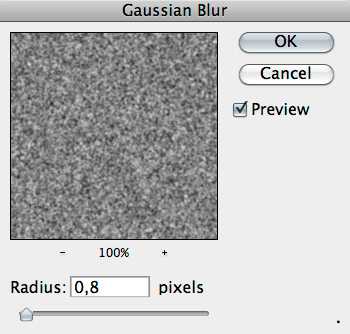
Степень размытия определяется, исходя из размера снимка и необходимой величины «зерна». Затем в зависимости от желаемого эффекта нужно снизить непрозрачность одного или двух «серых» слоёв. «Плёночное» зерно, как правило, имеет больший размер в средних тонах, чем в тенях и светах. Поэтому для уменьшения размера цифрового «зерна» в тенях и светах надо открыть окно Layer Style (Стиль слоя) и, удерживая клавишу Optiosn (Alt), разделить движки в тёмных и (или) светлых тонах для слоя с «зерном».
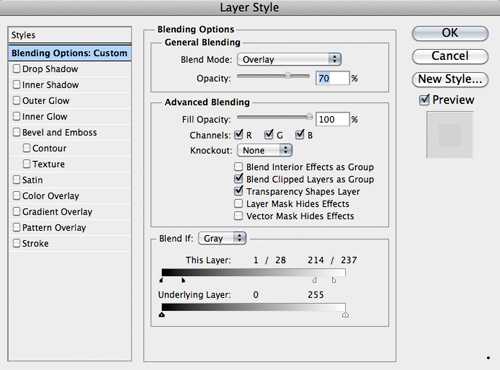
Такое разделение необходимо для плавного перехода от средних тонов к светам и теням.
Финальная фотография.

Фрагмент снимка с увеличением 150%.

Данную методику добавления зерна можно применять к снимкам, имитирующим мягкую оптику.
Хочу добавить, что хотя такой способ имитации зерна не так уж плох, но всё-таки далёк от совершенства. Для более качественной имитации зерна существуют специальные экшены и плагины.
Соляризация
В течении многих лет фотографы в лаборатории использовали различные техники для художественного изменения фотографии. Это были соляризация и барельеф, изогелия и тонирование, «мокрая» печать и другие. Некоторые приёмы пока невозможно воспроизвести при обработке в Photoshop, имитация других приёмов даёт эффект, похожий на лабораторный. Один из очень красивых приёмов дальнейшего изменения фотографии — изготовление из неё чёрно-белой фотогравюры. В основе этого метода лежит явление соляризации.
Строго говоря, соляризация — явление, при котором переэкспонированная плёнка приобретает свойства обращения. Этот эффект обращения назвали соляризацией, потому что проявленный, но не отфиксированный фотоматериал выставлялся на солнце. (Solarize — подвергать воздействию солнечных лучей.) В соляризации нет ничего мудрёного. Обычный подход состоит в экспонировании плёнки или фотобумаги, неполном её проявлении, засвечивании и окончательном проявлении. Считалось, что соляризация — сложный для фотографа процесс. Это происходило из-за того, что далеко не всем удавалось добиваться многократной повторяемости результатов. Однако это было обусловлено не самим процессом, а отсутствием чётко установленного порядка проведения операций. По существу, соляризованный снимок представляет собой некую смесь негатива и позитива. Гораздо интересней эффект соляризации проявляется на высококонтрастных фотоматериалах, позволяющих из обычной фотографии получить гравюру.
При определённых условиях фотохимической обработки на границах первичного и вторичного изображений возникают тонкие линии, так называемые линии Макки. Изображение оказывается очень плотным, но после контратипирования получается негатив для печати фотогравюры. Если процесс повторить, то происходит раздвоение тонких белых линий. В аналоговой лаборатории способ был достаточно сложным и требовал аккуратности.
Ни один из фильтров программы Photoshop напрямую не позволяет добиться этого эффекта. Фильтр Solarize (Соляризация) применяет к изображению коррекцию согласно «треугольной» кривой и не имеет параметров предварительной настройки.
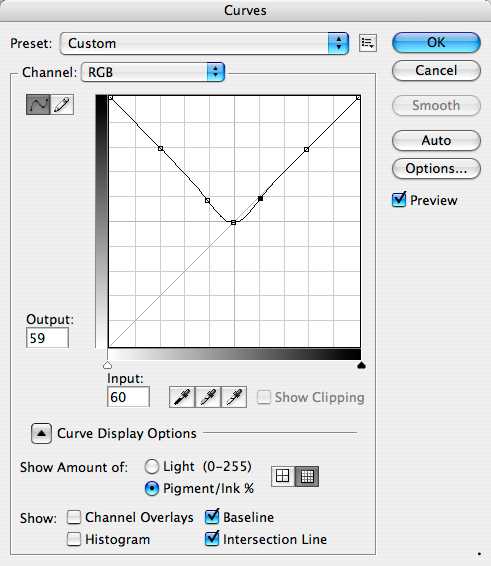
Но всё же есть несколько способов, позволяющих с помощью программы превратить цифровую фотографию в гравюру. Сначала цветное изображение переводим в чёрно-белое любым удобным методом, например, путём смешения каналов. Прямым переводом в Grayscale лучше не пользоваться, так как можно потерять важную для разделения тонов информацию. Работаем, естественно, с копией изображения.
Способ первый. Применяем команду Filter—>Stylize—>Solarize. Изображение получается достаточно плотным, и для его осветления и повышения контраста воспользуемся командой Curves (Кривые). Дублируем изображение и повторяем операцию для раздвоения тонких линий. Если сравнить эти два изображения, можно заметить, что некоторые детали предаются хорошо на первой соляризации и хуже на второй, а некоторые наоборот. При этом часть областей меняет тон с чёрного на белый. Переносим одно изображение на другое (при нажатой клавише Shift — это гарантирует их точное совпадение). Дальше следует добавить маску слоя и закрасить те области на маске, через которые должен быть виден нижний слой. Также можно применять эффекты к копиям основного слоя с добавлением масок слоёв. Если необходимо, можно изменить прозрачность и режим наложения. Оригинал и результат:


Фрагмент фотографии 1:1:

Оригинальный отпечаток имеет размеры 40×90 см.
Способ второй. Он немного сложней и тоньше в настройке. Применим команду Curves с параметрами, соответствующими данными,
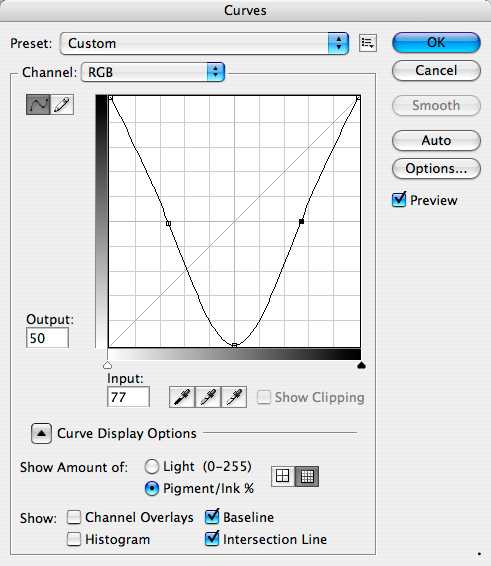
и далее поступаем уже описанным способом, на третьем этапе снова применяя кривые.
Плагины
Почти неизменным атрибутом старой фотографии является зерно, которое присутствует практически на каждом снимке, отпечатанном на фотобумаге с увеличением. У некоторых старых фотографий зерно отсутствует, но это не значит, что его не было. Просто снимок был снят на большой негатив, а затем напечатан контактным способом. Существуют разные плагины, или, как чаще говорят, дополнительные плагины для программы Photoshop, предназначенные для моделирования зерна. Большая часть таких фильтров могут имитировать не только зерно, но и чёрно-белую фотографию, тонирование и некоторые другие эффекты.
BWStyler
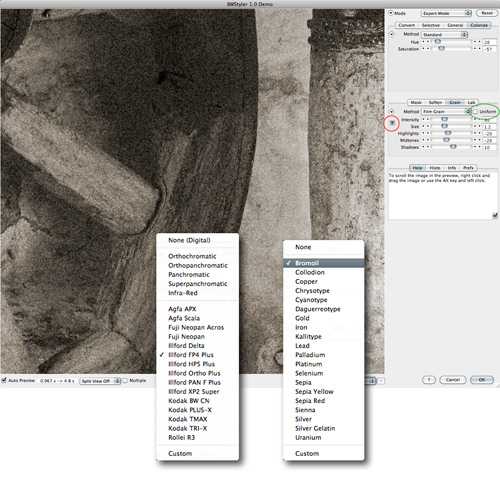
Этот плагин из пакета фильтров Photo Wiz компании The Plugin Site обладает множеством вариантов настройки и шаблонов. Начинающему пользователю следует начать с режима Photography Mode и выбирать желаемые эффекты из шаблонов: тип плёнки, светочувствительность, характер проявления, тон отпечатка и т.д.
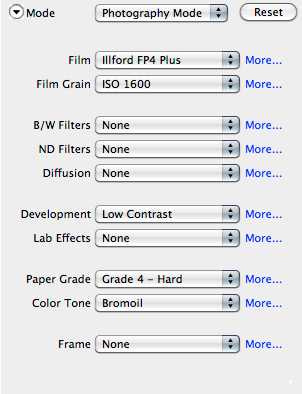
Фильтр можно применять к отдельному каналу или композитному изображению. Как всегда, лучше создать копию слоя и применить фильтр к ней. Возможно, потребуется дополнительная настройка корректирующими слоями кривых или уровней. Зерно, которое создаёт этот фильтр, похоже на настоящее, но, как мне кажется, имеет более жёсткую структуру, чем «плёночное». При работе с фильтром наблюдать эффект следует всегда при 100-процентном режиме просмотра. За размер зерна отвечают два параметра. Параметр Intensity (Интенсивность) контролирует количество зерна на фотографии. Чем выше значение, тем больше зерна. Параметр Size (Размер), как понятно из названия, определяет размер частиц зерна. Значение, равное 1, говорит о том, что размер зерна равен 1 пикселу. Выше отмечалось, что плёнка имеет больший размер зерна в средних тонах, чем в тенях и светах. Параметры Shadow (Тени), Midtone (Средние тона) и Highlight (Света) позволяют увеличить или уменьшить интенсивность зерна в разных тоновых областях. Снижение всех параметров до –100 полностью удаляет зерно. При активной кнопке R внешний вид зерна будет меняться при каждом изменении положения движка, что удобно для настройки изображения в интерактивном режиме. При установке флажка Uniform шум распространяется равномерно по всему изображению, при этом зерно выглядит искусственно. Эта возможность кажется довольно странной, так как практически дублирует фильтр Noise (Шум) программы Photoshop.
RealGrain
У фильтра RealGrain компании Iimagenomic большое число шаблонов, имитирующих различные сорта плёнок и эффектов проявления.
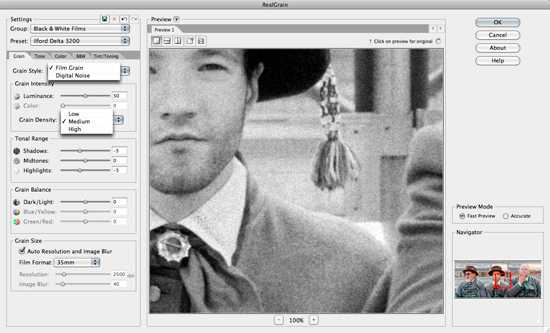
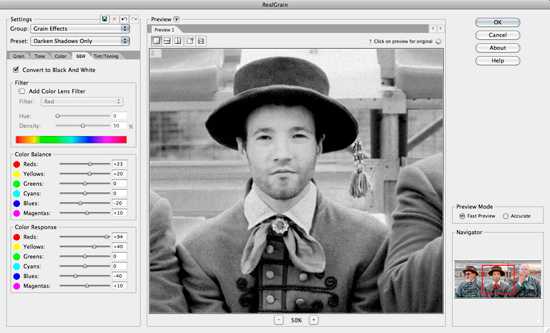
Grain Style (Стиль зерна) — выбор одного из двух параметров Film Grain (Зерно) или Digital Noise (Цифровой шум).
Grain Intensity (Интенсивность зерна) — задаётся уровень зернистости и плотности зёрен на фотографии.
Grain Balance (Баланс зерна) — данная опция распределяет количество тёмных и светлых зёрен, тем самым немного затемняя или осветляя изображение. При значениях, отличных от нуля, зерно становится искусственным, больше напоминая просто шум.
Grain Size (Размер зерна) — если опция Auto Resolution and Image Blur (Автоматическое разрешение и размытие) активна, фильтр RealGrain автоматически вычисляет размер зерна на основе выбранного формата плёнки и конечного размера фотографии. Очевидно, что чем больше размер отпечатка, тем больше зерно. Кроме этого, с увеличением снимка изображение начинает несколько терять резкость. Для достижения такого эффекта фильтр RealGrain немного размывает фотографию на основе указанной интенсивности зерна, формата плёнки и размеров изображения. Например, предположим, что изображение имеет размер 4992×3328 пикселей (16 мегапикселей) и выбран формат 35-миллиметровой плёнки. Фильтр RealGrain вычисляет разрешение так, как будто сканировалась 35-миллиметровая плёнка с разрешением 3600 dpi. Таким образом, на основе заданного формата плёнки и размера изображения RealGrain эмулирует размер зерна для определённого разрешения.
Кроме этого, можно вручную установить разрешение между 1800 и 7200 dpi и размытие изображения от 0 до 40.
Фильтр RealGrain переводит изображение в чёрно-белое более гибко, чем программа Photoshop. Каждый из параметров опции Color Balance (Баланс цвета) контролирует конкретный цвет относительно других цветов при переходе в градации серого.
Например, положительные значения для красных цветов приводят к увеличению яркости красных за счёт всех других цветов, при этом общая яркость изображения сохраняется на том же уровне. Напротив, опция Color Response (Цветовая чувствительность) задаёт степень чувствительности преобразования каждого конкретного цветового диапазона. Например, положительные значения в красных областях переводят красный в светло-серый, не затрагивая яркость других цветовых диапазонов. Кроме преобразования изображение в чёрно-белое, фильтр RealGrain позволяет тонировать фотографию по заданным шаблонам и вручную.
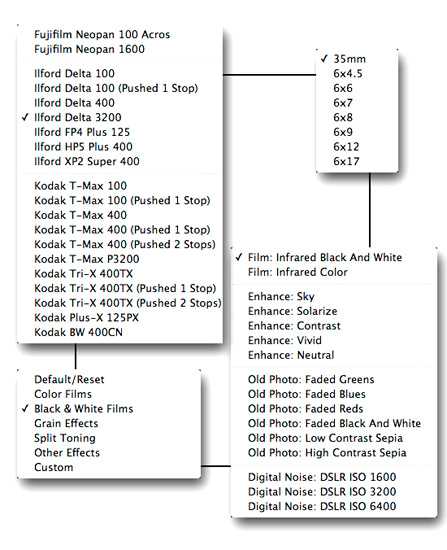
Exposure
Этот фильтр компании Alien Skin Software во многом аналогичен RealGrain. Есть различные шаблоны типов плёнок, поддерживаются тонирование и специальные эффекты. Только перевод изображения в чёрно-белое происходит по методу смешения каналов Photoshop. Такой метод, к сожалению, подходит не к каждому изображению, поэтому прежде, чем имитировать зерно, снимок стоит преобразовать в чёрно-белый в программе Photoshop.
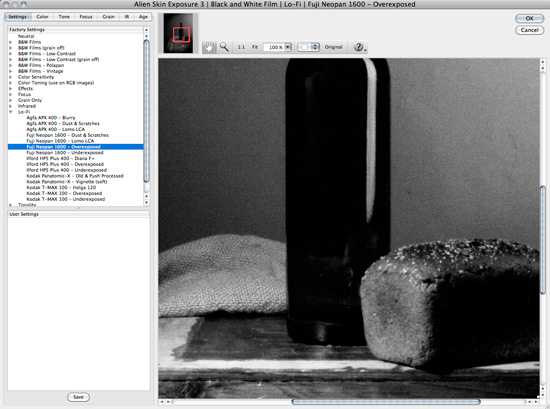
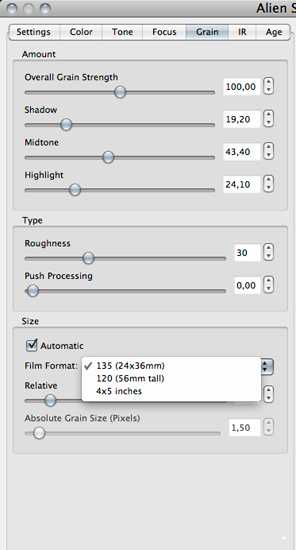
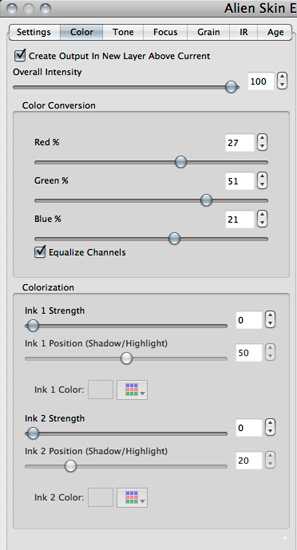
Overall Grain Strength (Общая численность зерна) отвечает за количество зерна на снимке. При нулевом значении большинство других опций контроля зерна недоступно.
Shadow (Тени), Midtone (Полутона) и Highlight (Света) выборочно добавляют зерно в разные по тону участки фотографии. Как уже неоднократно отмечалось, плёнка имеет больше зерна в средних тонах, чем в тенях и светах.
Roughness (Шероховатость) управляет формой края зерна. При небольших значениях зерно мягкое, и на изображении все зёрна имеют плавные тональные переходы. Большие значения дают зерно с острыми краями, более похожими на квадратики.
Push Processing (Перепрояление) имитирует технику лабораторного перепроявления недоэкспонированной плёнки. При перепроявлении всегда растёт зерно, повышается контраст, происходит определённая потеря детализации.
Size (Размер зерна) полностью аналогичен параметру Grain Size фильтра RealGrain. Тут надо помнить, что размер зерна никогда не будет ниже 1,5 пикселей. То есть если снимок имеет размер меньше 3 мегапикселей, зерно превращается в цифровой шум, что выглядит скучно и некрасиво.
На вкладке Age (Старинный) доступны параметры, позволяющие воспроизвести эффекты старых фотографий. Сюда относятся и виньетирование с разной степенью затемнения углов, и эффекты повреждённых негативов, таких как царапины и пыль при печати. Пожалуй, эта самая неудачная опция фильтра Exposure. Фильтр Exposure автоматически добавляет слой к оригинальному изображению, поэтому процесс преобразования более гибок.
Silver Efex Pro
Это фильтр компании Nik Software, пожалуй, самый интересный из всех подключаемых модулей для программы Photoshop. Плагин также можно использовать с программами Lightroom и Aperture. Модуль Silver Efex Pro не только имитирует различные чёрно-белые плёнки, но и воспроизводит эффекты печати и тонирования.

Группа параметров Tonality Controls (Контроль тональности) позволяет менять яркость, контрастность и структуру по всему изображению. При работе с контрольными точками регулировать яркость, контрастность и структуру можно выборочно. Увеличение параметра Structure подчеркивает мелкие детали по всему снимку, а при его уменьшении снижается число мелких деталей и изображение ставится более гладким.
Настройка Protect Shadows/Protect Highlights (Защита теней/светов) работает аналогично команде Shadows/Highlights в Photoshop.
Color Filter (Цветные фильтры) — это опция имитации цветных фильтров, которые используются в чёрно-белой фотографии в процессе съёмки. Параметр Hue (Оттенок, цветность) определяет соотношения цветов в фотографии при переводе её в градации серого. Выбранный цвет фильтра осветляет объекты этого цвета в изображении и затемняет объекты дополнительного цвета. В свою очередь, параметр Strength (Сила) определяет контраст между цветами. Чем выше значение Strength, тем больше контраст между близкими цветами.
В разделе Film Types (Тип плёнки) фильтра заложены шаблоны, которые имитируют разные сорта чёрно-белых плёнок с соответствующим им зерном и передачей цветов в градациях серого. Grain (Зерно) определяет степень зерна на всей фотографии. Параметр Grain per pixel (Зерно на пиксел) регулирует количество зерна на изображении. В левом положении движка зерно получается более грубым, в правом — более мягким. А параметр Hard—Soft как бы разделяет зёрна между собой, делая общую структуру более похожей на шум.
Sensitivity (Цветовая чувствительность) полностью аналогична команде Black & White программы Photoshop и, по существу, представляет собой тональный профиль плёнки, обработанной по стандартному режиму.
Tone Curve (Тональная кривая) полностью аналогична команде Curve (Кривые) программы Photoshop.
Блок команд Stylizing (Стилизация) имитирует различные приёмы печати и дополнительной обработки чёрно-белых фотографий.
В разделе Toning (Тонирование) есть возможность подобрать не только тон самой фотографии, точнее, окрасить оттенки серого в определённый цвет, но и изменить оттенок бумаги. Идентично аналоговой фотографии, когда соединения серебра (это серые и чёрные цвета) заменялись другими солями. Вот эти соли и давали на отпечатках те или иные цвета вместо чёрного. В некоторых программах и плагинах есть команды, которые окрашивают изображение в разные цвета. Однако эти команды просто окрашивают света в один цвет, а тени в другой, не затрагивая белый и чёрный. В отличие от них фильтр Silver Efex Pro именно имитирует процесс печати с последующим виражом. Например, предположим, вы взяли фотобумагу с жёлтой основой и напечатали снимок. Затем произвели тонирование в коричневый цвет. В Silver Efex Pro бумага окрашивается в жёлтый, а изображение — в коричневый. В фильтр заложены несколько вариантов классического окрашивания, которые выбираются в списке Preset. Параметр Strength (Сила) задаёт общую степень усиления выбранного тона, а параметры Silver Toning (Тон серебра) и Paper Toning (Тон бумаги) отвечают за оттенки серого и бумаги соответственно. Silver Hue и Paper Hue (Цвет серебра) и Paper Toning (Цвет бумаги) отвечают за изменение окраски градаций серого и бумаги соответственно. Параметр Balance (Баланс) определяет соотношение окрашивающих цветов изображения и бумаги. При отрицательных значениях доминирует окраска тонов, при положительных — окраска бумаги.
Раздел Vignette (Виньетирование) аналогичен функциям виньетирования в других программах и фильтрах. Amount (Степень) отвечает за потемнение или осветление углов изображения, Size (Размер) задаёт область изображения, которую охватывает виньетка. Опция Circle and Rectangle изменяет форму виньетки между круглой и прямоугольной. Параметр Place Center (Место центра) отмечает центр виньетки. То есть затемнение можно создать от сюжетно важного объекта, расположенного не в центре кадра.
Раздел Burn Edges (Обжиг краёв) служит для настройки краёв фотографии. Термин «burn», принятый в среде англоговорящих фотографов, означает «обжиг». У нас говорят «запечатать», то есть сделать части снимка более тёмными. Каждую сторону фотографии «запечатать» можно по-разному. Для выбора края используются четыре кнопки, и степень затемнения настраивается поочередно. Параметр Strength (Сила) определяет степень почернения краёв, Size (Размер) — ширину эффекта на выбранной стороне, Transition (Переход) — степень смешения между полосой почернения и оригинальными деталями изображения.
В фильтре заложены шаблоны соляризации.
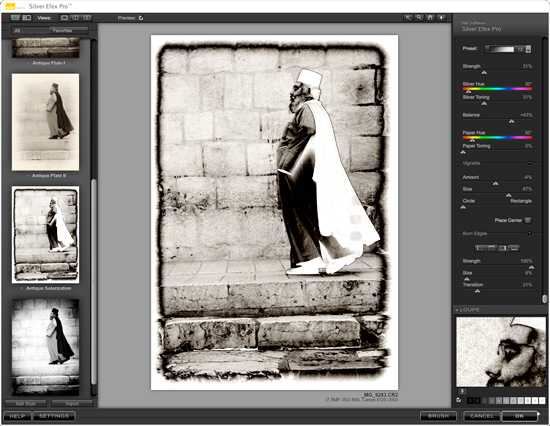
Если изменить тональную кривую, можно добиться разных соляризационных эффектов.
Но самое главное то, что эффект применяется не к оригинальному изображению, а к его копии на отдельном слое. Хотя пользователь может выбрать вариант применения эффекта и на том же слое.
В нижней части навигатора расположена карта зон почернения (Zone System Map), предназначенная для визуальной оценки тональных переходов в различных областях фотографии. Чтобы увидеть, какие части изображения расположены в определённой яркостной зоне, следует щёлкнуть на номере в карте зон, и зона на изображении будет выделена.
Для сравнения оригинального изображения с преобразованным следует использовать двухоконный режим.

Окна просмотра могут располагаться слева и справа, что удобно для вертикальных изображений, или вверху и внизу, что удобно для горизонтальных.
Важные замечания
Если говорить вообще об имитации зерна, то наиболее реалистичный эффект получается при сканировании плёнки, на которую снята равномерно освещённая серая поверхность. Причём снимать надо обязательно в нерезкости, чтобы на плёнке не было структуры поверхности. Полученный файл с зерном вставляется в цифровую фотографию в виде отдельного слоя с режимом наложения Overlay или Soft Light. Можно также просто снимать на плёнку.
На сегодняшний день программа Photoshop выпускается в 32 или 64-битном исполнении. Это связано с разрядностью операционных систем. Поэтому перед тем, как ставить те или иные плагины в Photoshop, следует проверить не только исполнение программы, но и плагин. Они так же могут выпускаться под 32- или 64-битное исполнение.
fototips.ru
Как имитировать 16 мм на зеркальной камере
Практика- Продажа
- Видео
- Ручные камкордеры
- Наплечные камкордеры
- Кинокамеры
- Студийные камеры
- Все видео
- Фото
- Видоискатели
- Пульты управления
- Радиосинхронизаторы
- Фильтры
- Все фото
- Звук
- Микрофоны и радиосистемы
- Микшерные пульты
- Рекордеры и плееры
- Наушники и гарнитуры
- Все звук
- Свет
- Постоянный видео-свет
- Постоянный и импульсный фото-свет
- Накамерные светильники
- Отражатели и рассеиватели
- Все свет
- Штативы и системы стабилизации
- Фотоштативы
- Штативные головки для фотоаппаратов
- Системы стабилизации
- Моноподы
- Все штативы и системы стабилизации
- Операторское оборудование
- Краны и тележки
- Компендиумы для камкордеров
- Слайдеры
- Риг
- Все операторское оборудование
- Видеомонтаж
- Радиовещание
- Источники питания, аккумуляторы и зарядные устройства
- Передача видео по IP сетям
- Измерительное оборудование
- Коммутационно-распределительное оборудование
- Кабели и разъемы
- Генераторы спецэффектов
- Аксессуары для мобильных устройств
- Чистящие средства
- Видео
- Статьи
- Новости
- События
- Подкаст
- Вход
- Регистрация
- Вход
tvkinoradio.ru
Самодельные фотофильтры из подручных материалов

Фотографы всегда любили использовать фильтры. Существуют фильтры практически для всех условий съемки, позволяющие добиться очень интересных эффектов, будь то повышение контрастности путем наложения красного фильтра на черно-белую пленку, или добавление поляризатора, чтобы убрать блики.
Описанные в статье самодельные фотофильтры меняют цвет в кадре, искажают пути прохождения солнечных лучей, и создают необычные эффекты при съемке. При этом не нужно тратиться на какое-либо дополнительное оборудование.
Наши советы идеально подходят для съемки зеркальной фотокамерой. Но вы можете получить такие же эффекты практически на любом фотоаппарате. Просто подготовка DIY (do-it-yourself)- фильтров для компактной «мыльницы» или смартфона потребует другого подхода.
Целлофан
Обычный кусок целлофанового листа может быть отличной оберткой, но нас он интересует исключительно как материал для создания самодельного фотофильтра. Есть целый ряд различных способов применения этого материала. Вы можете использовать целлофан для имитации засветки кадра (эффект light leak), а из окрашенного целлофана получится цветной самодельный фильтр для объектива.
Возьмите целлофан того цвета, который вам нравится. Отрежьте кусочек достаточного размера. Прикрепите целлофан резинкой к объективу и посмотрите через видоискатель, чтобы он лежал так, как вам нужно.
Вы можете закрыть целлофаном весь объектив, половину линзы или ее небольшую часть, можете скомбинировать целлофан разных цветов. Вы даже можете склеить несколько цветных полос, чтобы получить интересный и необычный эффект в кадре.
Попробуйте использовать целлофан разной толщины и структуры, размещайте его ближе или дальше от линзы. Можно нанести на целлофан разноцветные полосы (фломастером), что тоже приведет к новым оптическим эффектам.


Имейте в виду, что на фотографиях, сделанных таким образом, всегда снижается резкость.
Женские чулки
Из чулок и колготок можно сделать фотофильтр мягкой фокусировки. Возьмите кусок чулка, оберните им объектив и стяните вокруг резинкой. После этого убедитесь, что вы по-прежнему имеете доступ к кольцу зумирования и к кольцу фокусировки для ручной настройки резкости.
Если вам не нужен особенный, абстрактный эффект, выберите чулок с плотностью 15 дэн и ниже. Через такую ткань сквозь объектив все будет видно.

При ярком свете мелкая сетка играет роль диффузора, с помощью чулочной ткани на фотографиях можно получить туманную картинку или «ностальгический» эффект.
Бокал для вина
Возьмите обычный бокал для вина и наполните его водой. Посмотрите сквозь бокал. Благодаря рефракции вы увидите в бокале перевернутое изображение.

Снимая через наполненный бокал, можно сделать отличный фотопроект. Наполните бокал водой и поставьте его перед объектом съемки. Выберите точку фокусировки (это будет изображение, которое вы видите на поверхности бокала). Чтобы сделать настройки перед съемкой, переключитесь в режим приоритета диафрагмы. Выберите малое значение диафрагмы. При малых значениях диафрагмы шторки объектива открываются широко. При этом создается небольшая глубина резкости: ключевой объект переднего плана будет находиться в фокусе, а фон будет сильно размыт.

После съемки, при редактировании в графических программах, вы можете перевернуть изображение на 180 градусов (поставить его «с ног на голову»). С точки зрения человеческого восприятия, теперь лучи света на изображении идут «правильным» путем.
Солнечные очки
У вас под рукой нет поляризационного фотофильтра? Пара солнцезащитных очков поможет достичь аналогичного эффекта поляризации света. Это произойдет за счет сокращения числа бликов, и за счет изменения свойств отраженного света.
В зависимости от идеи снимка, изображение в зеркальных солнцезащитных очках может изменить всю сцену полностью. Вы также можете создать на снимке встроенную картинку, как показано на фото ниже.

Вазелин
Создать фотографии с мягким фокусом можно, нанеся слой вазелина на кусочек пищевой пленки, привязанной на объектив фотоаппарата. Эта мазь позволяет получить необычные, «старинные», воздушные или «эфирные» фотографии. Не стоит намазывать вазелин непосредственно на стекло объектива. Намазывайте его на кусочек пищевого целлофана, которым вы обернули объектив.
Итак, на поверхность целлофана, закрепленного резинкой на объективе, наносятся мазки вазелина (для начала по краям окружности).

В зависимости от того, куда и как вы намазали вазелин, на снимке получится туман, эффект пасмурной погоды и т.д. Портретам вазелиновое размытие добавит мечтательности и романтичности. Интересный визуальный эффект дает нанесение полос вазелина со сдвигом, с наклоном, можно нанести две полоски — с каждой стороны от центра объектива. В зависимости от положения областей размытия, вы можете получить эффект туманного дня, пасмурного дня, дымки и т.д. Размытие может привнести элементы романтики в фотопортреты.
Под пластиковую пленку устанавливают недорогой фотофильтр — защитный или ультрафиолетовый, на нем можно свободно вращать пленку. Можно даже нанести мазь на сам фильтр, если вы готовы впоследствии затратить время на его очистку (но не на стекло объектива).
Светящиеся палочки (glowstick)
И, наконец, откроем запасной тайник наших трюков. Светящиеся палочки! Они добавят красочную радугу портретам, да и всем прочим видам фотографий. Активируйте светящиеся палочки (как показывает опыт, мелкие палочки дают лучший эффект) и прикрепите их поперек объектива в любой конфигурации (через некоторое время вы определитесь, какая конфигурация работает лучше). Можно использовать одну палочку, или сразу несколько.

Убедитесь, что палочки не оставляют следов на объективе при их креплении. Крепите их клейкой лентой очень осторожно, чтобы не повредить объектив. Убедитесь, что кольца увеличения и ручной фокусировки могут свободно вращаться, и можете начинать свои фотоэксперименты.
Конечно, вы можете привлечь к себе косые взгляды и усмешки, когда появитесь на улице с камерой после такого апгрейда. Но будущие фотографии того стоят! Так что смело идите в мир и наслаждайтесь вашим любимым делом!
comments powered by HyperCommentsphotar.ru
Фильтры: какие действительно нужны?

Фильтр на десять стопов позволил мне использовать 60-секундную выдержку, чтобы размыть волны, разбивающиеся о берег, и превратить их в мистический туман.
Какие фильтры выбирать и как найти нужный размер? При работе с фильтрами у многих начинающих (и даже опытных) фотографов, несомненно, появляется несколько вопросов.
В этой статье мы рассмотрим, что делает каждый из видов фильтров, какие из них вам действительно нужны и как подобрать правильные фильтры для своей камеры.
Ультрафиолетовый (UV) фильтр
Такой вид чаще всего идет в комплекте при покупке камеры или объектива. Это древняя технология, которая уже устарела, но все еще держится на плаву, во многом из-за выгоды для продавцов. UV-фильтры изначально использовались при работе с пленкой. Пленка обычно разделялась на разные слои для красного, синего и зеленого. Синий слой был весьма чувствителен к ультрафиолетовому свету. Еще до появления цифровых камер большинство производителей фотопленок должны были в большей мере преодолеть эту проблему. Современные фотоаппараты полностью избавились от нее благодаря наличию внутренних фильтров, блокирующих ультрафиолет и инфракрасный свет. Что все это значит? На сегодняшний день UV-фильтры полностью потеряли смысл.
Зачастую, если в кадре или возле его границы присутствует источник света, UV-фильтр может усилить или создать блики. Это случается из-за добавления перед объективом дополнительного кусочка стекла, через который должен пройти свет. Вспомним еще то, что дешевые ультрафиолетовые фильтры снижают резкость и контраст фотографий. Так зачем же их использовать?
Причина, по которой многие используют UV-фильтры – защита объектива. Однако, даже это не так полезно, как может показаться. Если поискать в интернете различные тесты эффективности UV-фильтров в плане защиты объектива, станет понятно, наличие фильтра мало что меняет. Переднее стекло в объективе очень прочное и, конечно же, прочнее, чем UV-фильтр. Поэтому любая сила, которая может причинить вред, с легкостью разобьет фильтр и все равно навредит объективу.
Если вы обеспокоены тем, что можете поцарапать или уронить объектив, идеальный способ этого избежать – прочная бленда. В отличие от UV-фильтра, бленда сокращает блики, а не усиливает их. Если вопрос нанесения ущерба объективу очень важен, позаботьтесь о страховке. Это дороже, но тогда вы будете спать спокойно.
Вывод – ультрафиолетовый фильтр вам не нужен.
Круглый (циркулярный) поляризационный фильтр

Эти фильтры имеют два кусочка стекла, которые можно поворачивать, регулируя силу поляризации.
Если вы когда-либо носили поляризующие очки, то испытали на себе эффект циркулярного поляризационного фильтра. Этот вид состоит из двух соединенных стекол, которые можно независимо поворачивать для регулировки силы поляризации. На практике вы видите результат на экране или смотрите сквозь видоискатель и поворачиваете поляризатор пока не получите желаемый результат.
Это обязательный аксессуар для любого фотографа.
Круглому поляризатору можно найти множество применений. Главное – эффекты, создаваемые с его помощью очень сложно или нереально воссоздать при помощи программной обработки. Как ни странно, свое название фильтр получил не из-за круглой формы. Оно относится к методу поляризации. Старые пленочные камеры использовали «линейные» фильтры. Они не позволяют замерять свет и работать с некоторыми видами автофокуса. Поэтому сейчас они устарели и почти не продаются. Обращайте внимание при покупке – вам нужен именно циркулярный поляризационный фильтр, хотя вряд ли сейчас можно встретить линейный тип.
Поляризационный фильтр сокращает блики от сияющих предметов, например, воды или листьев. Когда вы впервые поработаете с поляризатором, вы будете удивлены, насколько много бликов есть на повседневных предметах. Особенно сильно без поляризатора блестит растительность. Правильное использование такого фильтра обеспечивает более богатые, глубокие и реалистичные цвета при съемке объектов, которые обычно отбрасывают блики.

Поляризационный фильтр позволил избавиться от блеска камней и сделал кадр довольно темным, чтобы я мог использовать выдержку 1.3 секунды, сделав воду размытой.
А также такой фильтр может смягчить или убрать отражения на поверхности воды. Хоть иногда отражения и нужны, бывают ситуации, когда без них получается более интересное фото. Один из примеров – мелкое прибережье с интересными камнями под водой. Если небо отражается в воде, довольно трудно запечатлеть, что происходит под ее поверхностью. Однако, используя поляризатор, можно сделать воду кристально чистой и фотографировать происходящее на дне.
Поляризационные фильтры также делают синее небо более темным и глубоким. Хотя тут важно не перестараться, иначе получится нереалистичный вид. Но также, если снимать небо с очень широким углом и поляризационным фильтром, цвет в разных участках может отличаться. Это происходит из-за того, что эффект поляризатора варьируется в зависимости от угла падения солнечных лучей и при съемке с широкоугольником вы одновременно захватываете участки неба с разными углами. В таком случае лучше просто снять фильтр.
Фильтры нейтральной плотности (ND-фильтры)
По большому счету этот вид представляет собой солнцезащитные очки для объектива. У ND-фильтров множество применений, о которых можно написать отдельную статью. Сокращая количество света, который попадает на сенсор, они предоставляют больше контроля над выдержкой. Вы можете устанавливать высокие значения, получив особый эффект.
Фильтры нейтральной плотности – ценный и очень полезный инструмент.
ND-фильтры позволяют делать фотографии, которые без них абсолютно невозможно воплотить, например, шелковый водопад, размытые линии облаков в небе или идеально ровная поверхность воды. Даже портретные фотографы иногда используют эти фильтры, чтобы иметь возможность устанавливать широкую диафрагму в яркое дневное время.
ND-фильтры классифицируются в зависимости от плотности. Обычно они измеряются по количеству стопов (выдержки, диафрагмы или ISO), необходимому для компенсации затемнения и получения правильной экспозиции. Производители по-разному это выражают (такой подход может показаться очень запутанным для новичков). Некоторые просто указывают количество стопов, а другие зачем-то используют инкременты со значением 0,3. То есть, 1 стоп означает 0,3, 2 стопа – 0,6, а 10 стопов – 3,0. Важно немного изучить тему, чтобы не ошибиться с выбором.

ND-фильтр позволил мне установить 15-секундную экспозицию и смягчить воду для контраста с кривыми ветками.
Еще один важный пункт при выборе фильтра нейтральной плотности – создает ли он цветовой оттенок. Обычно это имеет значение для более плотных фильтров, например, 10-стопных. Хотя в большинстве ситуаций при съемке в RAW можно исправить это при помощи Lightroom, немного проще, когда реальный результат виден на экране камеры без необходимости каждый раз корректировать баланс белого после снятия или крепления фильтра.
Нейтральный градиентный фильтр (GND)
Это фильтр, одна половина которого – ND-фильтр, а вторая – чистое стекло. Они выпускаются в разных вариантах, варьирующихся от постепенного к более резкому переходу между половинками. Эти фильтры используются, когда одна часть вашего снимка светлее, чем другая (например, небо и земля при пейзажной съемке).
Недостаток таких фильтров в том, что они полезны только при идеально плоском горизонте. Если что-либо выделяется, например, гора или дерево, оно также затемнится. GND-фильтры – еще один пережиток пленочной эпохи и кадры с высоким динамическим диапазоном намного лучше можно передать при помощи брекетинга экспозиции и использования такого ПО, как Photoshop.
Каким должен быть размер фильтра?
Это очень легкий вопрос. У каждого объектива есть диаметр резьбы для фильтров. Он измеряется в миллиметрах, прямо как фокусное расстояние. Не спутайте две этих характеристики. Информация о диаметре резьбы можно найти почти в любом интернет-магазине. Диаметр обычно указывается в руководстве или на коробке объектива. Мне проще всего просто забить в поисковую систему «размер фильтра для объектива ____» и сразу же найти ответ.
Получается, что, если у всех объективов разный диаметр резьбы, нужно покупать отдельный фильтр для каждого? Конечно, нет! Очень частая практика среди фотографов (по крайней мере, продуманных) – купить фильтр для самого большого диаметра (можно даже заранее выбрать фильтр для объектива, который вы планируете купить в будущем). Когда у вас есть большой фильтр, его можно прикрепить на любой меньший объектив при помощи переходного кольца. Поскольку фильтр больше, чем отверстие объектива, он никаким образом не будет мешать изображению. Если воспользоваться таким методом, можно разумно распределить бюджет, купив один набор качественных фильтров и пару переходных колец вместо того, чтобы тратить кучу денег на фильтры разного размера или жертвовать качеством ради количества.
Помните, что в обратную сторону это не работает. Нельзя прикрутить меньший фильтр к объективу с большим диаметром резьбы при помощи переходного кольца. Он будет закрывать кадр.
Квадратные фильтры (и системы фильтров)
А что насчет тех квадратных кусочков стекла, которыми пользуются некоторые пейзажные фотографы? Это тоже фильтры, обычно – ND или GND, но существуют и квадратные поляризаторы (это звучит странно, ведь, с технической точки зрения, они называются квадратными циркулярными поляризаторами). Зачастую фотографы устанавливают стандартный поляризационный фильтр на одной из сторон квадратного держателя, чтобы иметь для него возможность независимого регулирования.

Квадратные держатели фильтров прикрепляются к объективу при помощи специальных адаптеров, подходящих под размер резьбы.
Преимущество такой системы в том, что не нужно прикручивать и откручивать фильтры. Вы просто вставляете квадратный кусочек стекла и вынимаете его, когда нужно. Либо, в случае с большинством моделей, просто откидываете держатель, компонуете кадр и фокусируетесь, а затем закидываете его обратно. Это может сохранить огромное количество времени при работе с плотными ND-фильтрами, ведь с ними почти невозможно увидеть что-либо сквозь видоискатель.
Я в основном использую именно этот тип и очень его люблю, хотя во многом всё зависит от личных предпочтений. Многие потрясающие фотографы отдают предпочтение исключительно круглым фильтрам, поэтому вам нужно самостоятельно определиться с видом, который лучше подходит. Есть множество хороших держателей для квадратных фильтров от компаний Lee Filters, Cokin, Breakthrough Photography, а также недорогая версия от The Filter Dude.

Для использования системы вам понадобится сам квадратный фильтр и держатель.
Так что же вам нужно?
Давайте перейдем к серьезному вопросу. Что именно нужно вам? Как и с большинством других вещей в фотографии, ответ зависит от сферы, с который вы работаете. Пейзажные фотографы чаще используют фильтры (хотя 1 или 2-стопный ND-фильтр может пригодиться при съемке портретов вне помещения).
Я рекомендую прежде всего обзавестись поляризационным фильтром. Он пригодится для любого вида фотографии и даже может использоваться в качестве 1-стопного фильтра нейтральной плотности, так как блокирует примерно такое же количество света. Благодаря этому его можно использовать во множестве ситуаций. Следующий шаг – ND-фильтр. На этом этапе нужно решить, для каких целей он вам понадобится. Если вы хотите создавать эффект гладких туманистых волн, потребуется более плотный 6- или 10-стопный фильтр. Если же вы не работаете с пейзажами и в основном снимаете портреты, достаточно будет 2- или 3-стопного. 1-стопный фильтр можете не рассматривать, так как его заменяет поляризатор. Неуверены, что вам нужно? Отличный выбор – 6 стопов. Он позволит получить крутые пейзажные эффекты и предоставит достаточно преимуществ для портретной съемки.
Отличная начальная комбинация – циркулярный поляризатор и 6-стопный фильтр нейтральной плотности.
Есть множество компаний, продающих фильтры, среди которых B+W, Lee, Tiffen и Breakthrough. Цены варьируются от довольно дешевых до нескольких сотен долларов. Я рекомендую обратить внимание на модели от Breakthrough Photography. Они зарекомендовали себя как компанию с наилучшим качеством и (это касается ND-фильтров) наименьшей силой оттенков цвета даже у плотных 10-стопных фильтров.
Я хотел бы услышать ваши мысли по поводу использования фильтров. Какой вам больше всего нравится? Нашли ли вы способы креативно использовать различные виды фильтров? Вы предпочитаете квадратные или круглые системы?
Автор: Pete Lagregor
photo-monster.ru
Почему вам не нужен ультрафиолетовый фильтр.
Сейчас уже сложно установить, когда именно появилось такое изобретение как УФ-фильтр, но немедленно после этого статьи в специальной литературе наградили это устройство массой полезных качеств. Вот только в процессе описания многочисленных достоинств знатоки как-то упустили один немаловажный факт: собственно оптического результата, который даёт этот фильтр, никто никогда и в глаза не видел.Но для чего-то же он существует? Озадачимся целью выяснить, и погуглим, что о нём пишут. Оказывается, пишут много и очень затейливо.
Вот например сайт fotorox.ru расписывая невероятные достоинства этого устройства, доходит до откровенного маразма:
«УФ фильтр защищает матрицу фотоаппарата от ультрафиолетовых волн, помогает бороться с бликами солнца на фотографиях, повышает контраст и резкость изображения. Ультрафиолетовый фильтр улучшает качество фотографий при открытой съемке в солнечный день»
Не совсем понял, зачем нужно «защищать матрицу от ультрафиолетовых волн». Вы хоть раз слышали, чтобы матрица пострадала от этих злобных волн? Я тоже нет.
Потом что это за «блики солнца»? В смысле отражения солнца от блестящих поверхностей? То есть этот фильтр их убирает? Ещё смешнее.
А ещё он «повышает контраст и резкость». Тут я вообще валяюсь, ни одно дополнительное стекло, надетое на объектив, не в состоянии улучшить контраст и резкость изображения. Ни одно! Вот ухудшить, по причине своего низкого качества — вполне, а улучшить — никогда! Это аксиома.
Следующий пассаж «улучшает качество фотографий при открытой съемке в солнечный день» размытостью своего смысла может поспорить только с идиотичностью термина «открытая съёмка». Пёс его знает, что они имели в виду?
Причём, в расчёте на совсем уж недалёкого читателя текст проиллюстрирован картинкой, на которой серый автомобиль после применения фильтра внезапно становится синим.
На второй паре примеров после надевания фильтра пейзаж заливается солнцем, а на небе происходит такое выделение облаков, какое не всегда можно получить и от поляризационного!
Собственно, с этим сайтом всё понятно, перейдём на сайт foto39.ru, здесь реклама настоятельно убеждает нас в полезности такой покупки:
«Свои защитные ультрафиолетовые свойства фильтр охотно демонстрирует в горах и на морском берегу, где без защиты от вредоносного воздействия солнца, картинка не будет резкой. А при съёмке на плёнку запросто может появиться легкая лиловая дымка и нежелательные синие цвета».
Опять нам обещают повышение резкости и плюсом отсутствие при съёмке на плёнку «нежелательных синих цветов». Остаётся непонятным, что в таком случае происходит с «желательными» синими цветами? Ещё доставляет «вредоносное воздействие солнца».
Попробуем официальные сайты производителей этого оптического чуда, может хоть они выскажутся о достоинствах своей продукции более определённо? Зайдём на marumi-filter.ru, узнаем чем может повредить ультрафиолет:
«Если что-то красноватое становится черноватым – это тоже признак действия ультрафиолета».
Это я даже комментировать не буду.
Попробуем более именитого производителя, и заглянем на hoyafilter.com. По мнению специалистов Hoya ультрафиолетовый фильтр:
«Блокирует ультрафиолетовые лучи, из-за которых при уличной съемке на изображении присутствует эффект дымки. Изображения становятся более четкими, с детализацией в темных и светлых участках.
Оказывается, этот фильтр ещё и повышает детализацию в тёмных и светлых участках! Вот оно, счастье! К чёрту этот поганый Фотошоп с его Shadows/Highlights! Стоит прикрутить УФ-фильтр, как проработка светов и теней станет идеальной!
«Защищает переднюю линзу объектива от влаги, отпечатков пальцев, пыли, царапин и от выгорания. Имеет 16 слоев просветления»
Защита передней линзы от выгорания? Проверьте, не выгорели ли у ваших объективов передние линзы? Не испепелило ли их зловредное солнце?
Ну и немного ниже на той же страничке, как контрольный в голову:
«Мощное мультипросветление фильтра Hoya HD UV устраняет нежелательные отражения, например, от воды и стекла, предотвращает появление бликов.»
Так значит, ультрафиолетовый фильтр теперь ещё и выполняет функции поляризационного? Очень мило. А пацаны-то и не знают!
И разумеется, действие этого чудотворного фильтра продемонстрировано фотографией, увидев которую, так и хочется сорваться с места, и побежать в магазин.
На этом я думаю пора закачивать, и можно кратко резюмировать прочитанное.
Каждый кто пишет об ультрафиолетовых фильтрах, отпускает свою фантазию с свободный полёт, и не стесняется наделять описываемый продукт теми свойствами, которыми он никогда не обладал, совершенно спокойно иллюстрируя свои слова явно фиктивными фотографиями.
Так зачем же нужен этот столь активно продвигаемый продавцами и производителями фильтр? Да в общем-то оказывается, что ни для чего. Ну разве что для того, чтобы заработать на фотографах ещё немного денег.
Множество раз снимая в условиях, в которых применение этого фильтра настоятельно рекомендовано, я ни разу не замечал никакого вреда, причиняемого ультрафиолетом. Более того, имея такой фильтр, купленный по случаю вместе с объективом, я не раз пытался сделать пару тестовых кадров с фильтром и без, чтобы увидеть, что же он даёт. Во всех случаях эффект был один: совершенно нулевой. Никакой разницы между фотографиями, сделанными с фильтром, и без него, обнаружить не удалось.
Разве что при детальном сравнении на больших увеличениях обнаруживалось незначительное, но вполне отчётливое падение резкости. (И где же обещанное увеличение чёткости картинки?)
Так что же, получается что ультрафиолетовый фильтр совсем бесполезен, и не нужен никому и никогда? Не буду столь категоричен, дело в том, что давным-давно в одной из книг «чёрной серии» издательства «Мир», я помнится прочёл об ультрафиолетовом фильтре следующее (цитирую по памяти):
«Иногда, при съёмке в условиях высокогорья, когда используется очень длиннофокусный и весьма светосильный объектив, по причине того, что лучи УФ-спектра имеют длину волны, не совпадающую с длиной волны видимого света, и фокусируются в несколько другой плоскости, чем видимый свет, в некоторых случаях на удалённых объектах возможно (!) появление ложных контуров».
Так что когда вы в следующее восхождение на Эверест соберётесь взять свой Canon EF 400mm f/2.8, то не забудьте пожалуйста прихватить ультрафиолетовый фильтр, может пригодиться. Во всех остальных случаях, применение этой стекляшки в лучшем случае будет бесполезно.
P.S. Можно конечно же использовать УФ в качестве защитного, но разговор о фильтрах «Protect» будет чуть позже.
strravaganza.livejournal.com